
Win11Apakah yang perlu saya lakukan jika tiada panel kawalan nvidia apabila saya mengklik kanan? Ramai pengguna selalunya perlu membuka panel kawalan nvidia apabila menggunakan komputer mereka, tetapi ramai pengguna mendapati bahawa mereka tidak dapat mencari panel kawalan nvidia Jadi apa yang perlu mereka lakukan? Biarkan tapak ini dengan teliti memperkenalkan kepada pengguna penyelesaian kepada masalah bahawa tiada panel kawalan nvidia dalam klik kanan Win11.
Penyelesaian untuk klik kanan Win11 tanpa panel kawalan nvidia
1 Pastikan ia tidak tersembunyi
Tekan Windows+R pada papan kekunci untuk membuka kotak jalankan baharu dan masukkan kawalan.
Di bawah Paparan oleh di penjuru kanan sebelah atas: pilih Ikon besar.
Pilih Panel Kawalan NVIDIA dan tuding pada Pilihan Desktop untuk menyemak pilihan menu konteks Tambah Desktop. Ini sepatutnya menyelesaikan isu tetapan paparan yang hilang daripada Panel Kawalan NVIDIA.

Klik kanan pada desktop anda untuk melihat sama ada Panel Kawalan NVIDIA kini muncul.
Panel Kawalan NVIDIA anda mungkin telah disembunyikan oleh Windows semasa naik taraf daripada versi sebelumnya, atau mungkin telah disembunyikan oleh perisian yang menukar tetapan grafik secara tidak sengaja.
2. Kemas kini pemacu kad grafik anda
Klik kanan ikon mula dan pilih Pengurus Peranti.

Seterusnya, klik pada pilihan Penyesuai Paparan dan klik kanan pada pemacu NVIDIA. Akhir sekali, pilih Kemas Kini Pemacu dan ikuti langkah pada skrin.

Petua Pakar: Sesetengah masalah PC sukar diselesaikan, terutamanya apabila repositori rosak atau fail Windows tiada. Jika anda menghadapi masalah membetulkan ralat, sistem anda mungkin rosak sebahagiannya. Kami mengesyorkan memasang Restor, alat yang boleh mengimbas mesin anda dan menentukan di mana masalahnya.
Kebanyakan masa, Panel Kawalan NVIDIA hilang kerana anda menggunakan pemacu grafik yang salah atau kerana ia sudah lapuk. Oleh itu, anda harus menyemak sama ada penyesuai grafik anda menjalankan pemacu terkini dan mengemas kininya jika perlu.
Sebagai alternatif, anda mempunyai penyelesaian penjimatan masa yang menyokong anda untuk memasang atau mengemas kini mana-mana pemacu dalam sistem pengendalian Windows 11.
Menggunakan pengemas kini pemacu seperti DriverFix akan mengimbas sistem anda terlebih dahulu untuk pemandu yang telah tamat tempoh atau hilang dan kemudian meneruskan untuk mengemas kininya secara automatik.
Apatah lagi, ia boleh mengemas kini pemacu kad grafik anda secara individu atau memilih semua pemacu lapuk untuk dikemas kini secara berkelompok.
3. Pasang semula pemacu kad grafik
Sila ambil perhatian bahawa penyelesaian ini terpakai secara khusus pada panel kawalan NVIDIA yang tiada selepas kemas kini pemacu. Klik kanan pada ikon Mula dan pilih Pengurus Peranti.

Di sini, kembangkan bahagian Penyesuai Paparan untuk klik kanan pada pemacu NVIDIA dan pilih Nyahpasang Peranti.
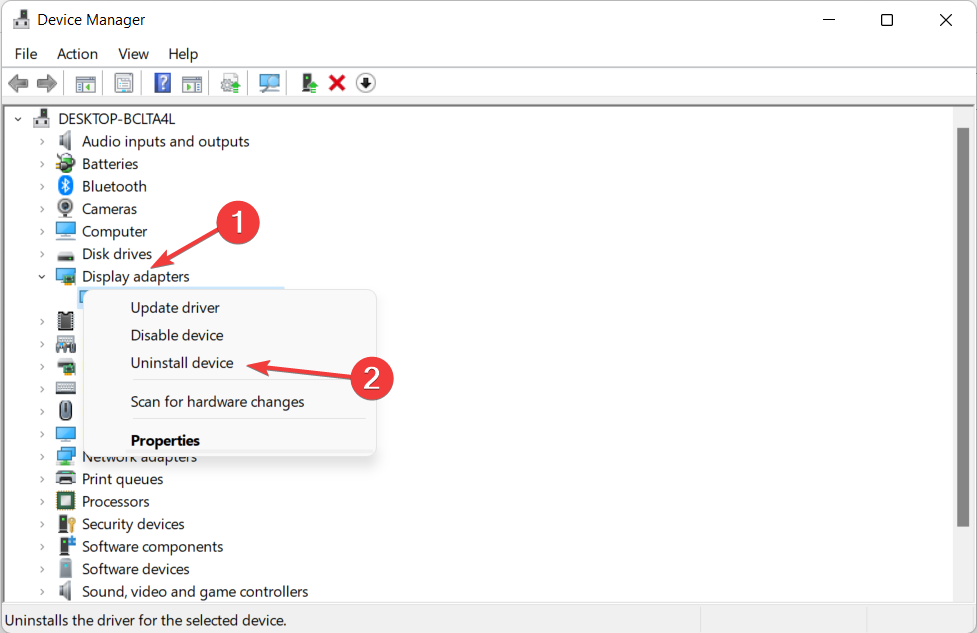
Mulakan semula komputer anda untuk memasang semula pemacu secara automatik, kemudian klik kanan pada desktop untuk menyemak sama ada ralat hilang.
4. Muat turun dari Microsoft Store
Buka fungsi carian Windows dengan mengklik ikon kaca pembesar dalam bar tugas dan kemudian taip Microsoft Store di dalamnya.
Selepas membuka aplikasi, taip Panel Kawalan NVIDIA dalam bar carian dan klik pada hasil teratas.
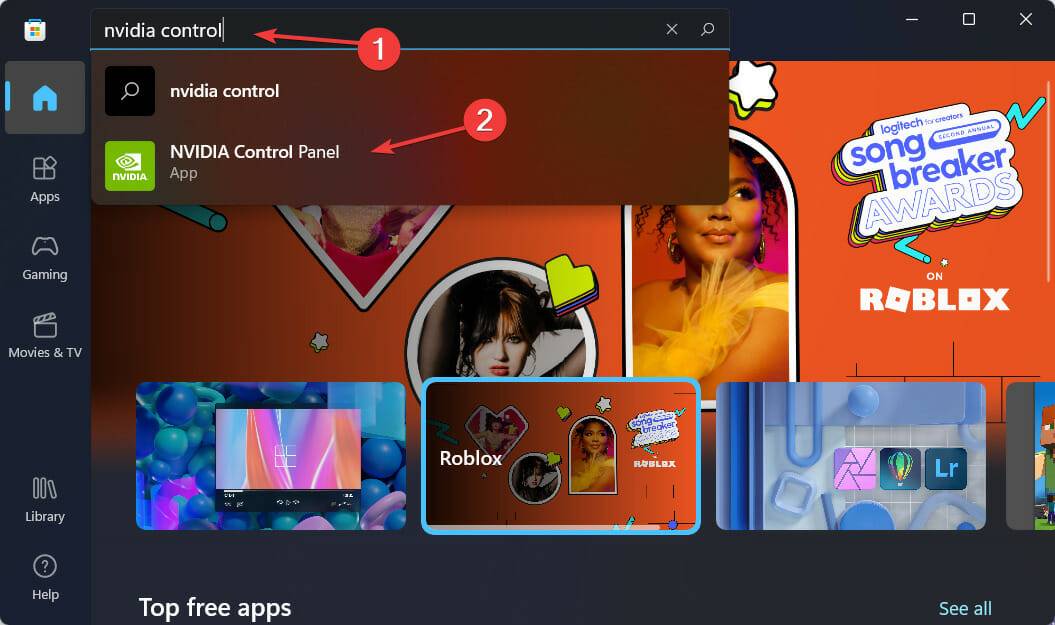
Akhir sekali, klik pada butang Dapatkan dan teruskan dengan proses pemasangan.
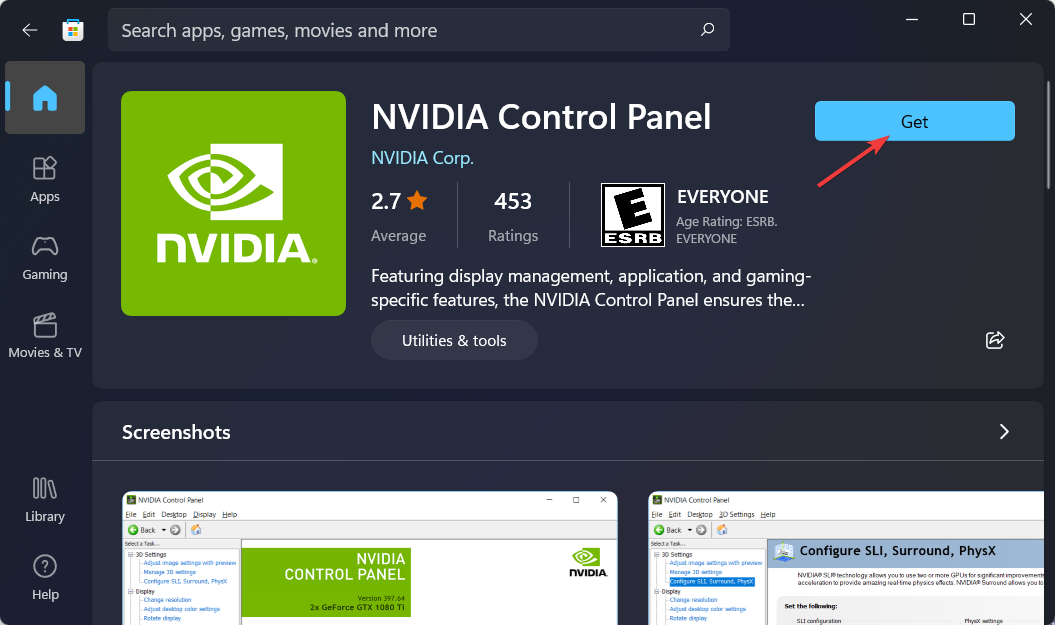
5. Mulakan semula perkhidmatan NVIDIA
Untuk mencari pilihan yang hilang dalam panel kawalan NVIDIA, tahan butang Windows dan R dan masukkan services.msc di dalamnya.
Cari perkhidmatan bermula dengan NVIDIA daripada senarai perkhidmatan dan klik kanan setiap perkhidmatan untuk memilih Mulakan semula.
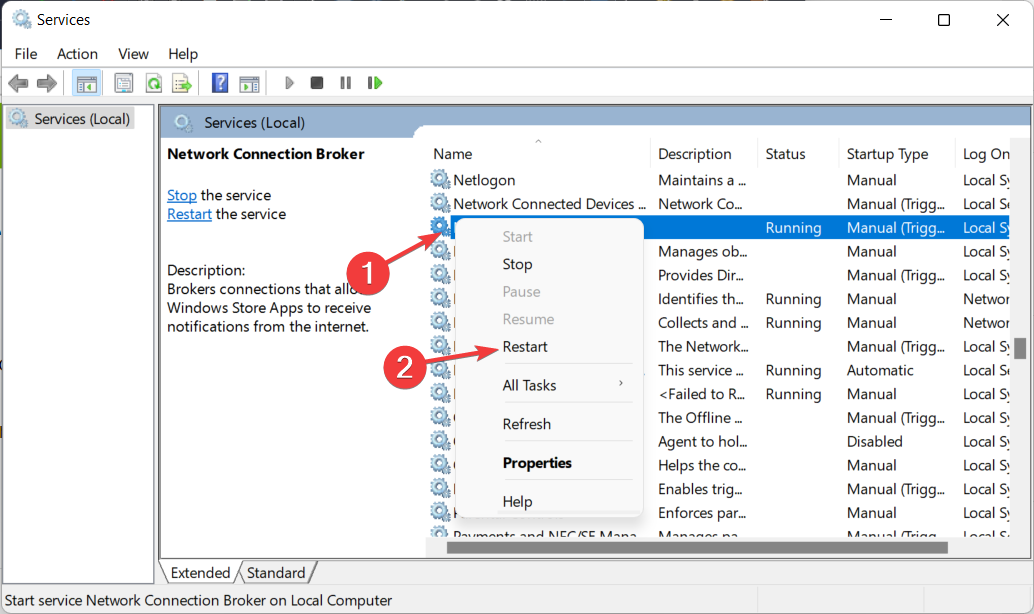
Jika mana-mana perkhidmatan tidak berjalan, tekan butang mula.
Atas ialah kandungan terperinci Apakah yang perlu saya lakukan jika tiada panel kawalan nvidia dalam Win11?. Untuk maklumat lanjut, sila ikut artikel berkaitan lain di laman web China PHP!
 Tiada pilihan WLAN dalam win11
Tiada pilihan WLAN dalam win11
 Bagaimana untuk melangkau pengaktifan dalam talian dalam win11
Bagaimana untuk melangkau pengaktifan dalam talian dalam win11
 Win11 melangkau tutorial untuk log masuk ke akaun Microsoft
Win11 melangkau tutorial untuk log masuk ke akaun Microsoft
 Bagaimana untuk membuka panel kawalan win11
Bagaimana untuk membuka panel kawalan win11
 Pengenalan kepada kekunci pintasan tangkapan skrin dalam win11
Pengenalan kepada kekunci pintasan tangkapan skrin dalam win11
 Windows 11 pemindahan komputer saya ke tutorial desktop
Windows 11 pemindahan komputer saya ke tutorial desktop
 Penyelesaian kepada masalah yang perisian muat turun win11 tidak boleh dipasang
Penyelesaian kepada masalah yang perisian muat turun win11 tidak boleh dipasang
 Bagaimana untuk melangkau sambungan rangkaian semasa pemasangan win11
Bagaimana untuk melangkau sambungan rangkaian semasa pemasangan win11




